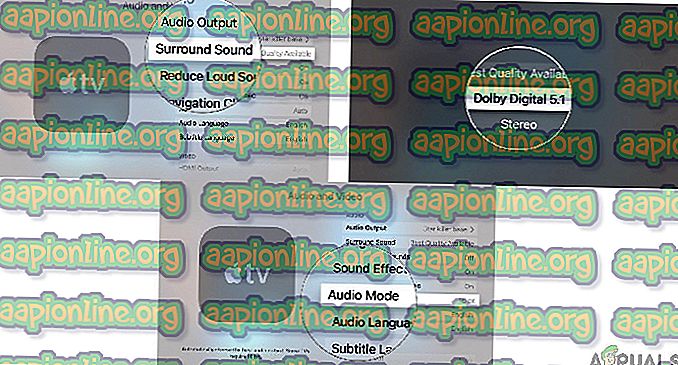Як встановити Kodi на Apple TV
Kodi - чудовий стример медіаплеєра, яким ви можете користуватися на Apple TV. Це означає, що ви зможете запустити будь-яку платформу, операційну систему та будь-який формат файлу. В основному, Kodi дозволяє переглядати всі фотографії та відео з телефону на екрані телевізора. Дуже важливо встановити Kodi VPN (Virtual Private Network).

Нещодавно користувачі зверталися до нас про те, як встановити Kodi на Apple TV. Apple TV перебуває в прямій конкуренції з смарт-телевізорами Android і займає лідируючі позиції в чудових інтерфейсах і UX. У цій статті ми розповімо, як покроково встановити Kodi на Apple TV.
Kodi не схвалено в телевізорах Apple
Як ми знаємо, Kodi не схвалено в додатках Apple (ви не побачите його в магазині додатків), і виконати роботу непросто, але, тим не менш, це можливо. У Apple TV є чотири покоління, і процес у кожного різний. У цій статті ми пройдемо кроки щодо того, як встановити Kodi в усі покоління Apple TV.
Встановлення Kodi на Apple TV 1
Це покоління Apple TV не доступне в магазинах з 2010 року (його припинено (. Kodi чудово використовувати на Apple TV 1, оскільки це покоління має високу ємність пам’яті від 40 Гб до 160 Гб залежно від моделі. Виконайте наступні кроки, щоб встановіть Kodi на Apple TV 1:
- Оновіть Apple TV до версії 3.0.2 .
- Перейдіть у Налаштування, а потім змініть параметри аудіо та відео на Dolby 5.1 та 16 біт та змініть HDMI на високий RGB .
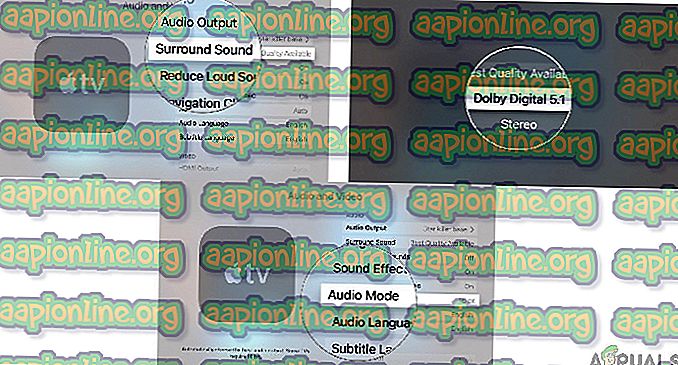
- Підключіть свій Apple TV до бездротового підключення до Інтернету.
- Потім скористайтеся своїм Mac та створіть флеш-диск OpenELEC . Просто підключіть USB до свого Mac та перейменуйте його на потрібне ім’я.
- Відкрийте додаток Terminal і скористайтеся цією командою:
curl -O //chewitt.openelec.tv/usb/install-hdd.img.gz
- Тепер з'явиться ваш USB. Виконайте наступну команду далі:
список дискутилів | grep -v диск0 | хвіст +2
- Наступна команда:
diskutil unmountDisk / dev / disk1
- Заключною командою, яку ви виконаєте, буде:
gunzip -c install-hdd.img.gz | sudo dd of = / dev / rdisk1 bs = 1м
- Через декілька хвилин з’явиться помилка з повідомленням про те, що диск не читається, і ось де вам потрібно буде вийняти USB та вимкнути Apple TV .
- Далі ви підключаєте свій USB до Apple TV і включаєте його (ми припускаємо, що телевізор підключений до Інтернету).
- Просто виберіть логотип OpenELEC і додаток почне встановлювати.
Встановлення Kodi на Apple TV 2
Встановлення Kodi в Apple TV 2 може здатися трохи важким, але ми проведемо вас через цей процес. Оскільки нова версія Kodi не доступна на Apple TV 2, ми встановимо старішу версію, яка буде працювати чудово. Просто виконайте наступні кроки нижче:
- Відкрийте термінал на своєму Mac, який підключений до Apple TV 2, і виконайте таку команду:
ssh
Це замінить IP-адресу на ваш власний IP-телевізор Apple TV.
- Введіть свій пароль на Mac та виберіть Enter .
- Тепер вам потрібно буде набрати наступні команди одна за одною:
apt-get встановити wget; wget -0- //apt.awkwardtv.org/awkwardtv.pub | apt-key add -; echo? deb //apt.awkwardtv.org/ стабільний основний? > /etc/apt/sources.list.d/awkwardtv.list; echo? eb //mirrors.kodi.tv/apt/atv2 ./? > /etc/apt/sources.list.d/xbmc.list; apt-get update; apt-get install org.xbmc.kodi-atv2; перезавантажити
- Закінчивши це, ваш Apple TV перезавантажиться і після цього ви зможете користуватися Kodi. Оскільки це старіша версія, у неї може бути кілька помилок, але вона буде працювати чудово.
Встановлення Kodi на Apple TV 3
Якщо ви використовуєте Apple TV 3, то ви вже знаєте, що немає можливості завантажити і встановити Kodi. Однак якщо ви використовуєте Mac, ви можете завантажити його туди, а потім дзеркально відобразити екран, і він буде добре працювати.
Встановлення Kodi на Apple TV 4
Щоб встановити Kodi на Apple TV 4, перед початком роботи вам знадобиться кілька програм, які потрібно завантажити на свій Mac.
Останній файл Kodi .deb
Xcode 7.2 Обліковий запис розробника Apple USB від C до USB Утиліта для підписання додатку для кабелю iOS
Це буде набагато простіше і швидше, якщо використовувати все вищезазначене. Виконайте наступні дії:
- Підключіть Apple TV до Mac за допомогою кабелю C до USB A.
- На своєму Mac запустіть Xcode та створіть новий проект. Далі виберіть програму Single View та натисніть кнопку Далі .
- Xcode повідомить про код помилки. Просто натисніть на Виправити випуск, і це вирішить.
- Коли ви будете готові, увійдіть у свій акаунт для розробників Apple і перейдіть до пункту Додати опцію .
- Виберіть у меню Apple TV 4 .
- Використовуйте iOS App Singer та виберіть Підписувати сертифікат . Зробіть те саме з профілем надання та виберіть проект Xcode.
- Перейдіть до вхідного файлу і помістіть завантажений файл .deb.
- Після завершення натисніть кнопку Пуск і перейдіть до Xcode, щоб вибрати меню Apple TV 4 у меню Windows.
- Щоб закінчити установку, потрібно знайти файл IPA, створений програмою ios Singing.
- Після того, як ви закінчите, Kodi запрацює прекрасно. Насолоджуйтесь.